Како открити или сакрити иконе на радној површини у оперативном систему Виндовс 11/10
Можда ћете понекад желети да брзо прикажете чисту радну површину тако што ћете сакрити све иконе. Ако желите да сакријете или откријете иконе на радној површини, или ако се иконе на радној површини не(Desktop) приказују у Windows 11/10/8/7 , онда ће вам овај пост сигурно помоћи.
Откриј(Unhide) или Сакриј(Hide Desktop) иконе радне површине у Windows 11/10

Да бисте сакрили иконе на радној површини у Windows 11/10 , урадите следеће:
- Кликните десним тастером миша на радну површину
- Изаберите Виев
- Опозовите избор Прикажи иконе на радној површини(Show desktop icons) .
- Ово ће сакрити иконе.
- Да бисте приказали иконе, једноставно изаберите опцију.
Недостају иконе на радној површини
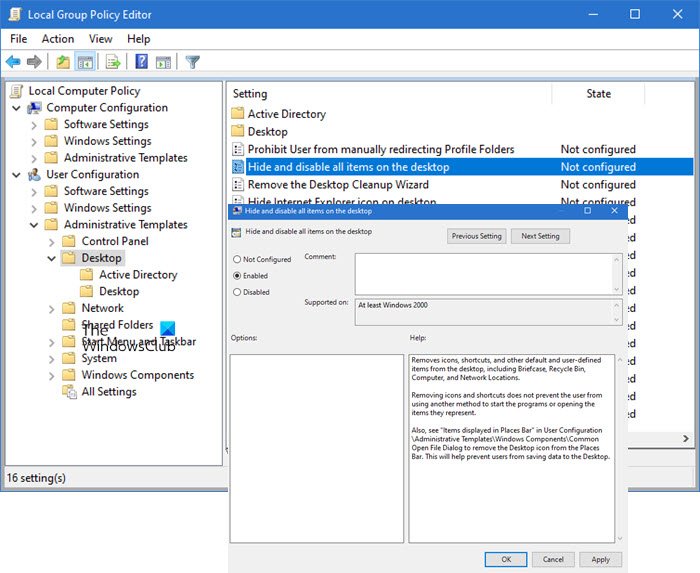
Ако откријете да недостају иконе на радној површини, откуцајте гпедит.мсц(gpedit.msc) у менију Старт(Start) и притисните Ентер(Enter) да бисте отворили уређивач смерница групе(Group Policy Editor) .
Иди на:
User Configuration > Administrative Templates > Desktop .
Сада изаберите фасциклу Десктоп(Desktop) , која се налази у десном окну. На десној страни пронађите Сакриј и онемогућите све ставке на радној површини(Hide and disable all items on the desktop) .
Двапут кликните на њега да бисте отворили његово поље Својства(Properties) .
This setting removes icons, shortcuts, and other default and user-defined items from the desktop, including Briefcase, Recycle Bin, Computer, and Network Locations. Removing icons and shortcuts does not prevent the user from using another method to start the programs or opening the items they represent.
Ако је омогућено(Enabled) , ова поставка уклања иконе, пречице и друге подразумеване и кориснички дефинисане ставке са радне површине, укључујући корпу за отпатке(Recycle Bin) , рачунар(Computer) и мрежне локације(Network Locations) .
Да бисте приказали иконе на радној површини, уверите се да је подешавање Није конфигурисано(Not Configured) .
Притисните Аппли > ОК.
Поново покрените рачунар и погледајте да ли је помогло.
САВЕТ(TIP) : Овај пост ће вам показати како да аутоматски сакријете иконе(how to auto-hide desktop icons) на радној површини у оперативном систему Виндовс 11/10.
Узгред, у вези с тим, овај пост ће вам помоћи ако ваше иконе на радној површини не раде или на њих није могуће кликнути. Обично се то дешава ако су асоцијације датотека збркане.
Како да добијем различите иконе на радној површини?
Идите на Windows Settings > Personalization > Themes и кликните на подешавања иконе радне површине. (Desktop)Отвориће се други прозор у којем можете да промените иконе овог рачунара, корисничке фасцикле(User Folder) , мреже(Network) , корпе за отпатке(Recycle Bin) користећи дугме Промени икону(Change Icon) . Ако не желите да теме мењају ове иконе, опозовите избор у пољу за потврду које дозвољава промену икона на радној површини теме.
Повезано:(Related:) Поправите да се иконе на радној површини не приказују .
Како да поставим иконе било где на Виндовс(Windows) радној површини ?
Кликните десним тастером миша(Right-click) на радну површину(Desktop) , а затим кликните на Виев(View) . Обавезно(Make) поништите опцију Аутоматски распоред(Auto Arrange) икона. Такође можете да поништите избор опције Поравнај(Align) иконе са појасевима. Ако то не урадите, кад год померите икону, она ће се аутоматски распоредити и померити са осталим иконама на радној површини.
Како уклонити текст у иконама пречица?
Обично текст у иконама пречица није од користи јер су саме иконе довољне да се зна на коју апликацију указује. Промена је врло једноставна. Изаберите икону пречице, а затим притисните Ф2. Затим користите тастер за брисање да бисте уклонили текст и притисните тастер Ентер(Enter) . Сада ћете видети само икону.
Related posts
Поправите беле празне иконе на радној површини у оперативном систему Виндовс 11/10
Не могу да преместим иконе на радној површини у оперативном систему Виндовс 11/10
Повећајте број веза са удаљеном радном површином у оперативном систему Виндовс 11/10
Како направити пројекцију слајдова позадине за радну површину у оперативном систему Виндовс 11/10
Уклоните Активирај Виндовс водени жиг на радној површини у оперативном систему Виндовс 11/10
Како променити или вратити подразумевану икону за фасциклу у оперативном систему Виндовс 11/10
Ицоноид вам помаже да боље управљате иконама на Виндовс радној површини
Радна површина и трака задатака се стално освежавају у оперативном систему Виндовс 11/10
Савети и трикови за виртуелну радну површину за Виндовс 11/10
Како поставити анимиране ГИФ-ове као позадину у оперативном систему Виндовс 11/10
Како променити размак икона на радној површини у оперативном систему Виндовс 11/10
Размак икона на траци задатака је превелик у Виндовс 11/10 или Сурфаце Про уређају
Услуге удаљене радне површине узрокују висок ЦПУ у оперативном систему Виндовс 11/10
Поправите иконе на радној површини након ажурирања Виндовс 10 Цреаторс
Групне смернице у позадини радне површине се не примењују у оперативном систему Виндовс 11/10
Како додати Стоцк Тицкер на радну површину у Виндовс 11/10
Како додати подешавања у контекстни мени радне површине у оперативном систему Виндовс 11/10
Поправи да радна површина постаје ружичаста или љубичаста у оперативном систему Виндовс 11/10
Поправите иконе на радној површини које недостају или су нестале у Виндовс-у
Радна површина или Екплорер се не освежавају аутоматски у оперативном систему Виндовс 11/10
